Jak otevřít poslední soubory ve Windows 10
Různé / / May 14, 2022
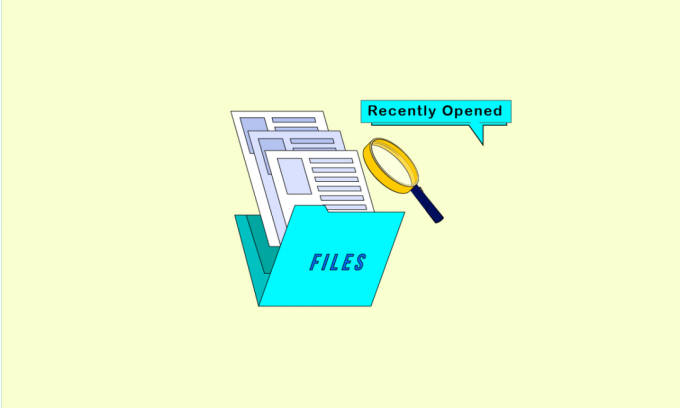
Windows má obrovskou uživatelskou základnu a mnoho velkých společností spoléhá na Windows pro jejich bezproblémové fungování. Do popředí se dostal díky rozsáhlému seznamu funkcí, které svým uživatelům nabízí. Možnost spravovat soubory pomocí MS Office, otevírat fotografie a videa a dokonce vytvářet aplikace, to vše lze provádět ve Windows 10. Kromě toho systém Windows sleduje vaši aktivitu a udržuje seznam naposledy otevřených souborů. Pomocí tohoto seznamu se můžete naučit, jak obnovit poslední dokumenty nebo jak najít poslední dokumenty aplikace Word. Pokud hledáte tipy, jak zobrazit nedávno otevřené soubory v systému Windows 7, jste na správném místě. Přinášíme vám užitečného průvodce, který vás naučí, jak otevřít poslední soubory ve Windows 10.
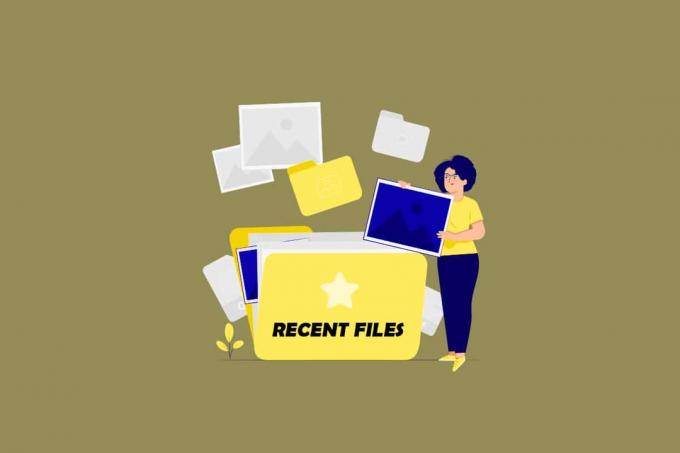
Obsah
- Jak otevřít poslední soubory ve Windows 10
- Metoda 1: Prostřednictvím Průzkumníka souborů
- Metoda 2: Prostřednictvím dialogového okna Spustit
Jak otevřít poslední soubory ve Windows 10
Pochopení toho, jak obnovit poslední dokumenty, může být užitečné, když potřebujete rychle získat přístup k nedávno zavřeným souborům. Existuje mnoho způsobů, jak se naučit, jak najít poslední
Slovo dokumenty a najít nedávno otevřené soubory v systému Windows 7 nebo Windows 10 a zde jsou některé z nich.Metoda 1: Prostřednictvím Průzkumníka souborů
Toto je nejjednodušší způsob, jak se naučit otevírat poslední soubory ve Windows 10. Průzkumník souborů Windows má možnost rychlého přístupu, která zobrazuje seznam naposledy otevřených souborů. Tuto možnost můžete použít podle následujících kroků.
1. zmáčkni Windows + Eklíče současně otevřít Průzkumník souborů.
2. V levém podokně klikněte na Rychlý přístup volba.
Poznámka: V systému Windows 10 Průzkumník souborů otevře Rychlý přístup okno ve výchozím nastavení.

3. Své nedávno otevřené soubory můžete vidět na pravé straně pod Nedávné soubory.

Nyní víte, jak otevřít poslední soubory v systému Windows 10. Pokud v Průzkumníku souborů nevidíte možnost Rychlý přístup, postupujte podle níže uvedených kroků.
4. Přejděte na následující místo cesta v Průzkumník souborů.
%AppData%\Microsoft\Windows\Recent

5. Otevře se Poslední položky okno.
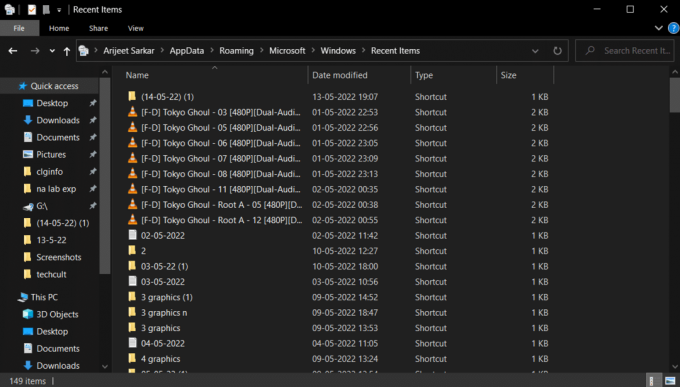
6. Klepněte pravým tlačítkem na libovolné prázdné místo ve složce Poslední položky a vyberte Řadit podle > Datum úpravy.
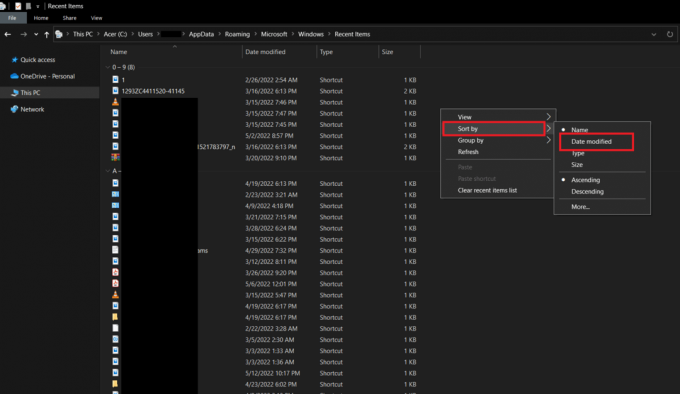
7. Uspořádá soubory podle toho, kdy byly naposledy otevřeny. To vám umožní zobrazit naposledy otevřené soubory.
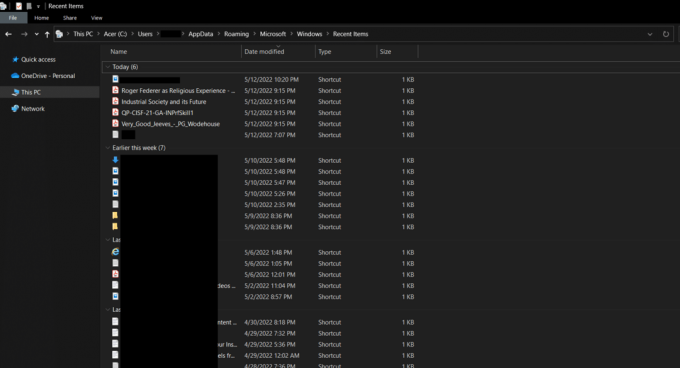
Přečtěte si také:Opravit chybu Windows 10 File Explorer Working on it
Metoda 2: Prostřednictvím dialogového okna Spustit
Dialogové okno Spustit se používá ke spouštění různých typů příkazů ve Windows. Tyto příkazy lze použít k provádění úloh nebo otevírání souborů a adresářů spolu s otevřením seznamu naposledy otevřených souborů. Postupujte podle těchto kroků a proveďte totéž.
1. lis Windows + Rklíče společně otevřít Běh dialogové okno.

2. Typ Nedávné a zasáhnout Zadejte klíč otevřít Nedávné složka.

3. Následovat Krok 6 z Metoda 1 seřadit nedávno otevřené soubory podle vašich preferencí.
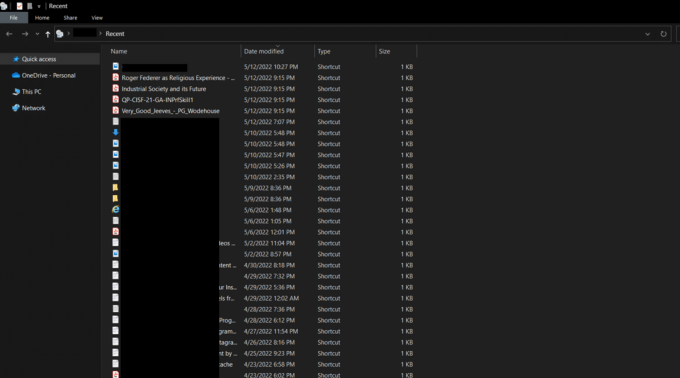
Často kladené otázky (FAQ)
Q1. Jaké aktivity uživatelů může Windows 10 sledovat?
Ans. Windows dokáže detekovat všechny aktivity prováděné v aplikacích Microsoftu. Může hlásit jakékoli změny provedené v softwaru a dokonce sledovat aktivitu vašeho prohlížeče a určité stisky kláves a odesílat je na Microsoft. V systému Windows 10 však můžete skrýt umístění svého zařízení.
Q2. Umožňuje Průzkumník souborů rozšíření?
Ans. Microsoft nenabízí žádná rozšíření pro Průzkumník souborů ale jsou k dispozici rozšíření třetích stran. Některá z těchto rozšíření mohou zefektivnit Průzkumník souborů a mohou vám pomoci maximalizovat jeho potenciál.
Doporučeno:
- Oprava příkazu se nezdařila s chybovým kódem 1 Python Egg Info
- Jak zkopírovat úplnou cestu k souboru nebo složce v systému Windows 10
- Opravte, aby se Amazon Kindle nezobrazoval na PC
- Jak zabránit systému Windows 10 žádat o povolení
Doufáme, že vám tento průvodce pomohl a že jste se mohli naučit jak otevřít poslední soubory v systému Windows 10. Dejte nám vědět, která metoda se vám osvědčila nejlépe. Pokud máte nějaké dotazy nebo návrhy, neváhejte je hodit do sekce komentářů.



